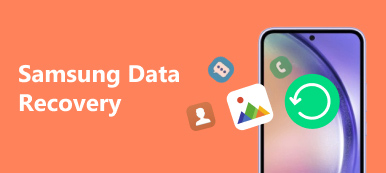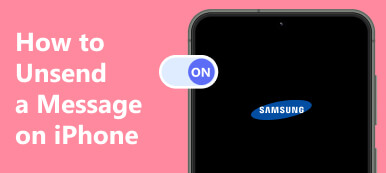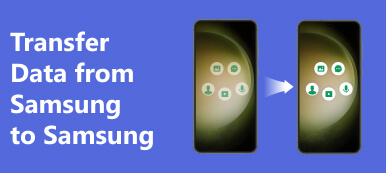Есть много причин, по которым вам нужно восстановить удаленные фотографии с вашего Samsung телефон. Например, вы можете случайно удалить несколько фотографий на своем устройстве. Или вы очистили хранилище Samsung и поняли, что удаленные фотографии по-прежнему ценны. Плюс, программные ошибки также могут привести к потере фотографий. Более того, рутирование телефона Samsung может привести к повреждению файлов и фотографий. В любом случае, какова бы ни была причина, в этом руководстве указаны действенные методы восстановления фотографий Samsung и объясняется полный процесс для каждого метода.

- Часть 1: Простой способ восстановить Samsung Photo
- Часть 2: Как восстановить фотографии из альбома «Корзина» в Samsung Gallery
- Часть 3: Как восстановить удаленные фотографии из Samsung Cloud
- Часть 4: Как восстановить изображения на Samsung с помощью Smart Switch
Часть 1: Простой способ восстановить Samsung Photo
После удаления фотографии с телефона Samsung, место, в котором хранится файл, помечается как пустое, но он все еще находится в вашей памяти. Фотография все еще находится на вашем телефоне, прежде чем будет перезаписана новыми данными. Чтобы восстановить окончательно удаленные фотографии из галереи Samsung, вам понадобится мощный инструмент для восстановления данных, например Apeaksoft Android Восстановление данных. Он сканирует вашу память и ищет удаленные фотографии без резервной копии.

4,000,000+ Загрузки
Восстановите навсегда удаленные фотографии с Samsung.
Восстановить удаленные текстовые сообщения, контакты, ноты, музыка, видео и другие данные из памяти и SD-карты без резервного копирования.
Не повредит имеющиеся данные на вашем телефоне.
Предварительный просмотр удаленных фотографий перед восстановлением.
Поддержка последних устройств Android и версий Android.
Как восстановить навсегда удаленные фотографии на Samsung
Шаг 1Подключитесь к вашему телефону
Запустите лучшее программное обеспечение для восстановления фотографий, как только установите его на свой компьютер. Оно доступно для Windows 11/10/8/7/XP/Vista и Mac OS X 10.6 или выше. Затем подключите свой телефон Samsung к компьютеру с помощью кабеля USB. Убедитесь, что на вашем устройстве включен режим отладки USB.

Шаг 2Предварительный просмотр фотографий
Когда ваш телефон будет обнаружен, вам будет представлен экран типа данных. Выберите типы данных, которые вы хотите получить обратно. Здесь мы выбираем Галерею, Библиотеку изображений и нажимаем Следующая кнопку, чтобы начать поиск фотографий на Samsung. Когда это будет сделано, включите Отображать только удаленные элементы в верхней части окна. Затем вы можете просмотреть восстанавливаемые фотографии на вашем телефоне.

Шаг 3Восстановление удаленных фотографий
Выберите окончательно удаленные фотографии для восстановления с помощью Samsung и нажмите кнопку Recover кнопка в правом нижнем углу. Установите каталог на вашем компьютере для сохранения восстановленных фотографий и нажмите Recover .

Часть 2: Как восстановить фотографии из альбома «Корзина» в Samsung Gallery
Телефон Samsung Galaxy переместит фотографии в Корзину альбом, когда вы их удаляете. До истечения 30-дневного срока вы можете восстановить удаленные фотографии Samsung. Это самый простой способ вернуть фотографии без дополнительных приложений или оборудования.
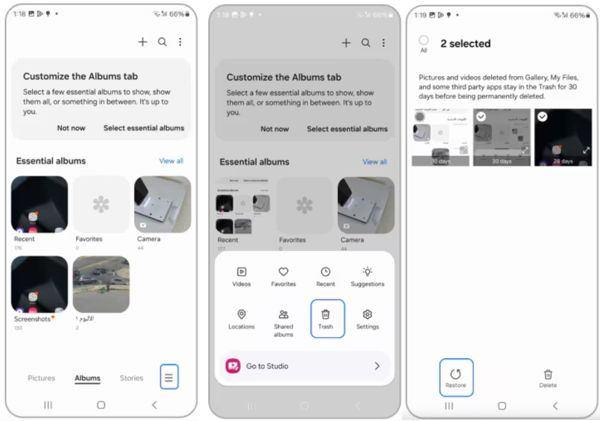
Шаг 1Если вы случайно удалили фотографии на своем телефоне Samsung, откройте приложение Галерея.
Шаг 2Перейдите в Альбомы вкладку снизу, нажмите на Меню кнопку с трехстрочным значком и выберите Корзину на панели инструментов.
Шаг 3Затем вы можете увидеть миниатюры стертых фотографий. Выберите нужные элементы и нажмите на Восстановить кнопку. Затем они вернутся в вашу Галерею.
Часть 3: Как восстановить удаленные фотографии из Samsung Cloud
Если вы сделали резервную копию своего устройства с помощью Samsung Cloud, вы можете легко получить доступ к удаленным фотографиям с помощью телефона. Облачный сервис выпущен Samsung для пользователей Galaxy. Он обеспечивает бесшовное резервное копирование и восстановление на вашем устройстве.

Шаг 1Откройте приложение Настройки приложение, перейдите к Счета и резервное копирование, нажмите Samsung Cloud, и выберите Резервное копирование и восстановление.
Шаг 2Press Восстановить данные, наведите на Галерея , и нажмите Синхронизация.
Имейте в виду, что Samsung Cloud недоступен на телефонах Verizon и в некоторых странах. Синхронизация Samsung Gallery доступна с OneDrive. Вы можете перейти в приложение OneDrive на своем телефоне и загрузить потерянные фотографии в свою Галерею.
Часть 4: Как восстановить изображения на Samsung с помощью Smart Switch
Smart Switch — это собственный менеджер устройств, выпущенный Samsung для пользователей Galaxy. Он позволяет вам делать резервные копии вашего телефона на компьютере. Когда вам нужно восстановить удаленные фотографии с Samsung, он позволяет вам восстановить нужную резервную копию на вашем устройстве.
Шаг 1Подключите телефон Samsung к компьютеру с помощью совместимого USB-кабеля и запустите последнюю версию Smart Switch.
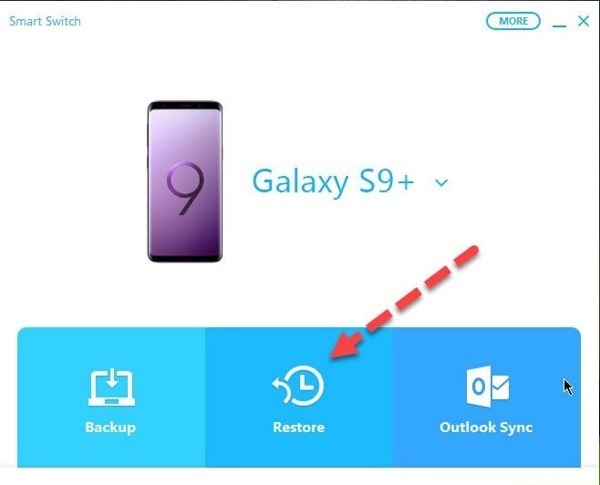
Шаг 2После того, как ваш телефон будет распознан, нажмите кнопку Кнопка «Восстановить». По умолчанию вы получите последнюю резервную копию. Если вы хотите увидеть старые резервные копии, нажмите Выберите другую резервную копиюи выберите подходящий файл резервной копии.
Шаг 3Нажмите Восстановить кнопку, чтобы начать восстановление удаленных фотографий на вашем телефоне Samsung. После завершения процесса нажмите OKи отключите телефон.
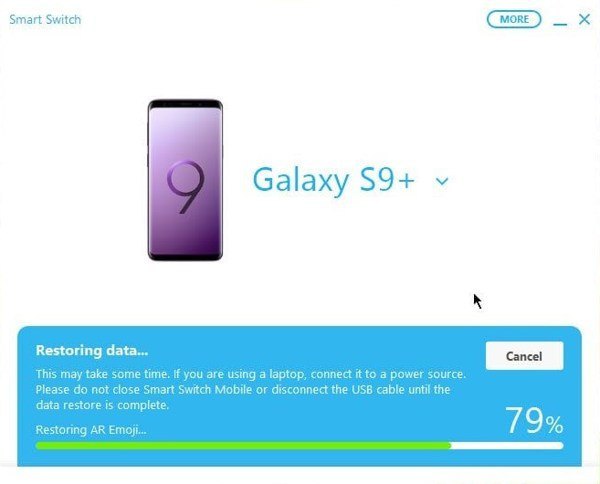
После восстановления резервной копии Smart Switch все существующие данные на вашем телефоне будут перезаписаны резервной копией. Более того, вы не сможете открыть резервную копию или просмотреть удаленные фотографии до ее восстановления.
Заключение
В этом руководстве определены четыре метода восстановления Samsung удалил фотографии. Альбом «Корзина» — это первое место, где можно найти удаленные фотографии в течение 30 дней. Для окончательно удаленных фотографий вам понадобится резервная копия в облачном хранилище или на вашем компьютере. Apeaksoft Android Data Recovery — это лучшее решение для восстановления данных Samsung, если у вас нет резервных копий для восстановления. Если у вас есть другие вопросы по этой теме, пожалуйста, не стесняйтесь оставлять сообщение под этим постом.